Apa itu Inti WordPress? Inti WordPress Dijelaskan
Diterbitkan: 2022-01-21Istilah "inti WordPress" mencakup semua file dasar yang diperlukan situs web WordPress untuk berfungsi. Pada artikel ini, kita akan melihat secara detail inti dari WordPress. Pada akhirnya, Anda akan tahu persis apa arti inti WordPress, apa fungsinya, bagaimana Anda dapat berkontribusi ke WordPress, dan banyak lagi.
Sekarang, mari selami.
Seperti yang mungkin sudah Anda ketahui, WordPress sebagai sistem manajemen konten cukup mudah digunakan di permukaan. Hampir semua orang dengan pemahaman dasar tentang situs web dapat merancang dan menjalankan situs WordPress yang sukses. Apa yang membuat WordPress begitu populer adalah Anda dapat melakukan ini tanpa perlu mengetahui apa yang terjadi di balik layar.
Namun, pada titik tertentu, Anda mungkin ingin memiliki pemahaman yang lebih baik tentang file inti yang menjalankan situs web Anda.
Mengetahui apa yang terjadi di balik kap situs WordPress Anda dapat membantu Anda melakukan hal-hal seperti memecahkan masalah dan masalah di luar apa yang dapat Anda lakukan di dasbor admin WordPress.Setelah Anda lebih terbiasa dengan file inti WordPress, di mana Anda dapat menemukannya, dan apa yang mereka lakukan masing-masing, Anda akan membuka dunia baru peluang pengembangan untuk situs Anda. Anda juga akan belajar cara cepat memecahkan masalah situs Anda sendiri, dan akhirnya dapat menginstal beberapa fitur khusus seperti seorang profesional.
Empat Bagian dari Situs WordPress
Sebelum kita masuk, mari kita bahas beberapa dasar. Setiap situs web yang berjalan di WordPress terdiri dari empat bagian berbeda.
Jika Anda ingin berhasil bekerja dengan WordPress, penting untuk memahami empat komponen dasar dari semua situs web WordPress:
- File inti WordPress
- Basis data WordPress
- File tema WordPress
- File plugin WordPress
Apa itu Inti WordPress? Inti WordPress Dijelaskan
Inti WordPress adalah cara untuk merujuk ke semua file "dasar" yang diperlukan agar WordPress berfungsi. Inti WordPress adalah apa yang Anda unduh dari WordPress.org dalam bentuk file zip.File inti WordPress memungkinkan Anda melakukan hal-hal seperti:
- Akses dasbor admin WordPress
- Tambahkan dan edit postingan dan halaman
- Kelola pengguna
- Unggah file media
- Hapus konten
- Tambahkan tag dan kategori
- Sematkan video
- Izinkan pengguna untuk membalas dan berkomentar
- … dan masih banyak lagi
Jika Anda ingin melihat dengan tepat apa inti dari WordPress, yang perlu Anda lakukan adalah menghapus semua tema dan plugin dari dasbor WordPress Anda. Anda sekarang hanya memiliki inti.
Saat Anda menghapus situs web Anda kembali hanya ke inti WordPress, hal pertama yang akan Anda perhatikan adalah Anda tidak dapat membangun atau melihat situs web Anda hanya dengan menginstal file inti. Anda memerlukan tema WordPress yang diaktifkan untuk mulai membuat situs untuk konsumsi publik.
Itulah mengapa ketika Anda pertama kali menginstal WordPress, Anda akan melihat bahwa itu secara otomatis menyertakan beberapa tema umum yang dapat Anda mulai kerjakan untuk membuat situs Anda terlihat. Tetapi tema standar yang disertakan dalam instalasi WordPress secara teknis bukan bagian dari intinya.
Tanpa bantuan dari tema atau plugin, inti dari WordPress menjalankan semua fungsi ini sendiri. Namun, itu tidak melakukan semua yang Anda butuhkan untuk membangun situs web Anda. Di luar inti WordPress, Anda memerlukan tema dan plugin untuk membuat situs web Anda.
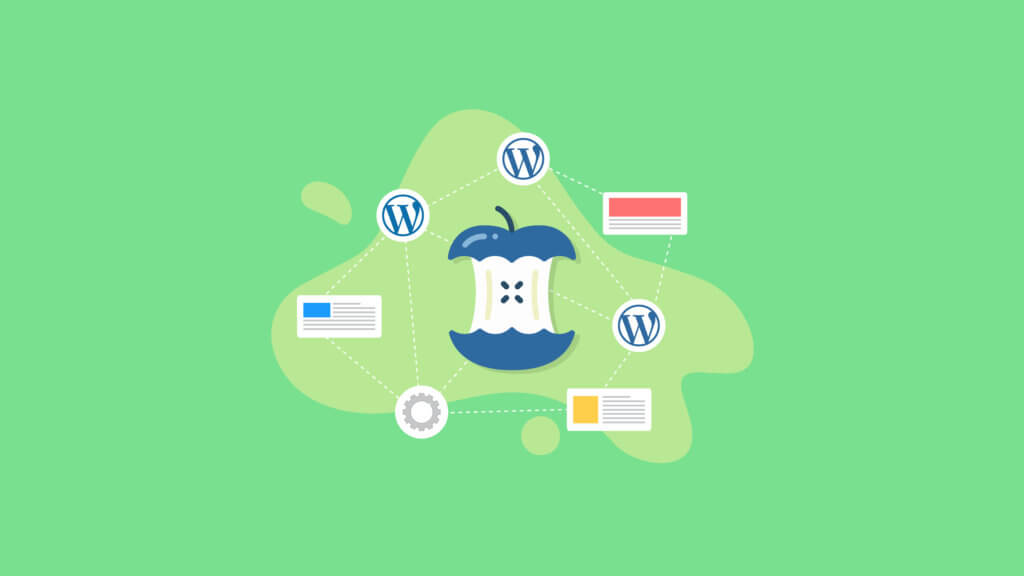
File Inti WordPress
Dua dari file inti WordPress yang paling penting meliputi:
- wp-config.php – File ini mengontrol semua pengaturan dasar situs WordPress Anda, termasuk informasi koneksi database Anda.
- function.php – File ini adalah salah satu file operasi WordPress yang paling penting. Catatan penting: Tema Anda juga memiliki file functions.php, dan itu adalah file yang perlu Anda edit, bukan file inti yang terdapat di direktori dasar situs web Anda.
Folder inti WordPress tingkat atas memiliki banyak file lain yang sangat penting untuk cara kerja situs Anda. Untuk tujuan kepraktisan, sebagian besar waktu pemecahan masalah Anda (jika ada) akan dihabiskan di file .htaccess dan wp-config.php.
Ada juga dua folder penting di inti WordPress:
- wp-content – Folder ini berisi plugin, tema, dan unggahan media Anda.
- wp-admin – Folder ini berisi semua file yang mendukung dasbor admin WordPress.
Jangan khawatir jika nama-nama ini terdengar seperti bahasa Yunani bagi Anda saat ini. Kami akan membahas masing-masing secara lebih rinci dalam sedikit.
Jika Anda melanjutkan untuk mengedit file inti di WordPress, selalu hindari mengubah kode apa pun kecuali Anda memiliki pemahaman menyeluruh tentang apa yang Anda lakukan. Pastikan untuk membuat cadangan situs web Anda dengan plugin cadangan WordPress seperti BackupBuddy sebelum membuat perubahan apa pun pada file inti WordPress.
Melihat Di Dalam File Zip Inti WordPress
Untuk melihat ke dalam file inti WordPress, Anda hanya perlu memperluas file zip di komputer Anda. Saat Anda memperluas file zip WordPress yang Anda unduh sebelumnya dari WordPress.org, Anda akan melihat daftar file ini:
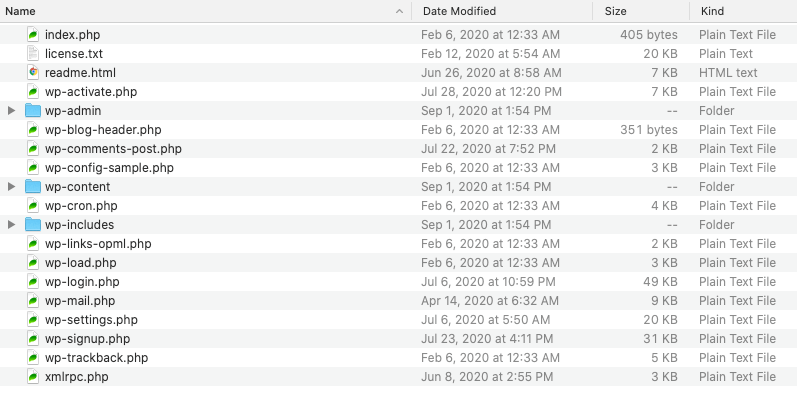
File inti WordPress yang penting ini disertakan dengan setiap instalasi WordPress dan ditemukan di direktori utama (atas) setelah diinstal di server Anda.
Cara Mengakses File Inti WordPress dari Situs Anda
Untuk mengakses file WordPress inti backend situs web Anda, Anda harus mengunduh dan menginstal klien sFTP seperti FileZilla (sepenuhnya gratis dan berfungsi sempurna di semua sistem operasi). Ini akan memungkinkan Anda untuk langsung mengakses file WordPress.
Anda kemudian harus terhubung ke server situs web Anda melalui klien FTP dengan kredensial yang diberikan oleh host situs web Anda. Jika Anda tidak mengetahui kredensial Anda, bicarakan dengan penyedia hosting Anda.
Anda juga dapat menggunakan File Manager yang disediakan oleh host WordPress Anda. Platform pengelola file yang paling umum adalah cPanel.
File wp-config.php
File wp-config.php menyediakan detail konfigurasi dasar untuk situs WordPress Anda.
File wp-config.php berisi informasi yang diperlukan untuk membuat situs WordPress Anda beroperasi, termasuk pengaturan koneksi database MySQL, garam & kunci WordPress, awalan tabel database WordPress, bahasa WordPress dan ABSPATH (path absolut ke direktori WordPress).
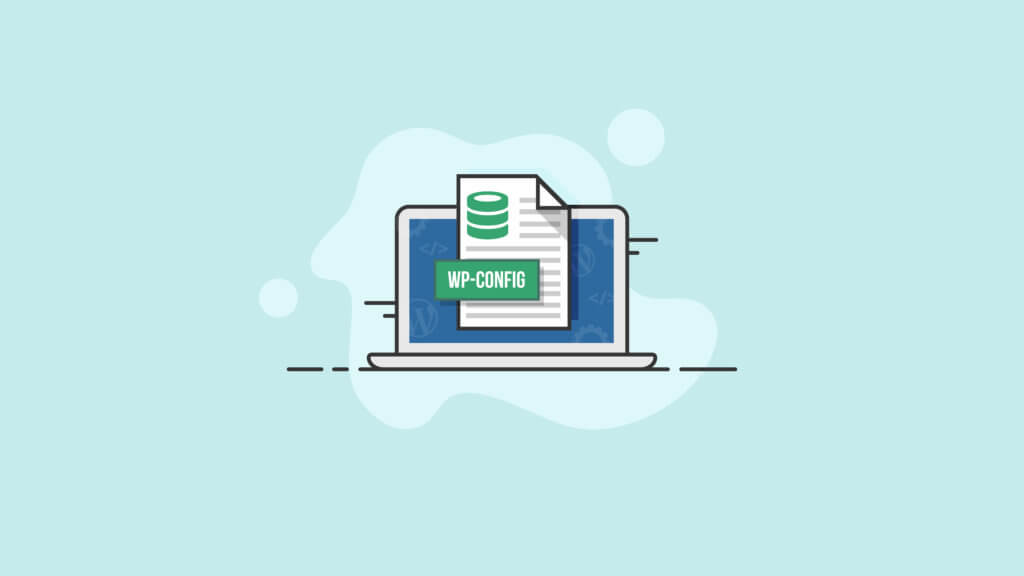
File functions.php
File functions.php WordPress adalah file WordPress inti yang sangat penting yang terdapat dalam direktori wp-includes.
Selain itu, tema yang Anda pilih untuk situs Anda juga memiliki file functions.php. File ini memungkinkan Anda untuk menambahkan fitur dan fungsi ke situs web Anda yang bergantung pada tema Anda.
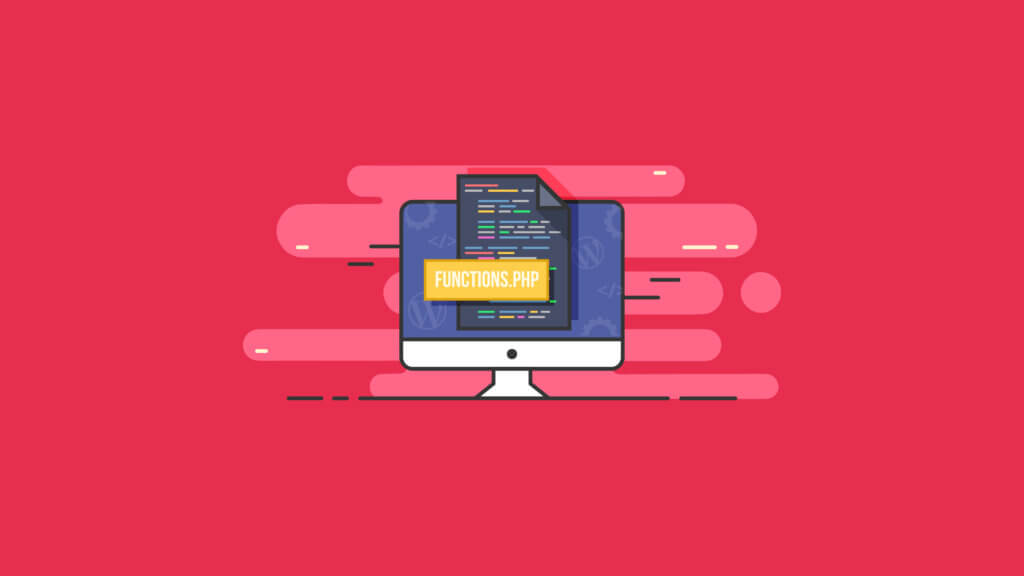
Penting untuk dicatat bahwa file function.php tema Anda bekerja secara independen dari namanya di dalam /wp-includes. Fungsi yang diterapkan ke file functions.php dalam struktur file tema Anda hanya akan tetap aktif saat Anda menggunakan tema tertentu.
Anda dapat menganggap functions.php seperti plugin yang mungkin Anda unduh dan instal di situs Anda. Dengan file functions.php Anda dapat menambahkan fungsi yang disesuaikan (masuk akal, bukan?) ke situs web Anda dengan mengembangkannya sendiri. Tentu saja, Anda harus memahami PHP terlebih dahulu. Anda juga dapat menggunakan file ini untuk memanggil fungsi yang telah ditentukan sebelumnya yang ingin Anda terapkan ke situs Anda.
Folder wp-admin WordPress
Sebagian besar file yang mendukung dasbor WordPress tinggal di dalam folder wp-admin. Sekilas melalui file di dalam folder wp-admin akan mengungkapkan file yang berbeda untuk hampir semua fitur inti WordPress.
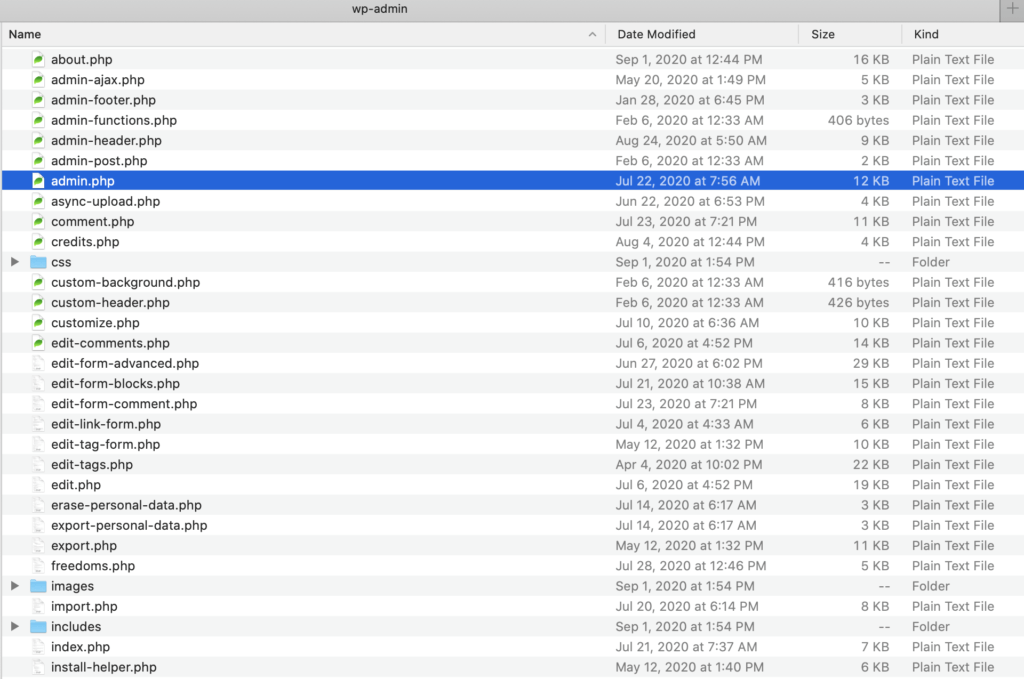
Admin.php
Yang kami minati saat ini adalah file bernama admin.php. Ini adalah file di bagian paling bawah dari folder /wp-admin Anda. Ini berfungsi untuk mengaktifkan sejumlah besar fitur situs web Anda yang paling penting, termasuk:
- Memuat dasbor WordPress
- Koneksi ke database Anda
Selain itu, file admin.php memeriksa kredensial pengguna dan menerapkan izin yang sesuai.
Beberapa file inti penting lainnya dalam direktori meliputi:
- users.php (mengontrol panel administrasi pengguna
- update.php (menjelaskan sendiri)
- network.php (mengawasi fungsionalitas multisite)
Folder konten wp WordPress
Folder wp-content, sebagian besar, menampung file plugin dan tema yang terkait dengan situs Anda. Itu tidak menampung apa pun yang terkait langsung dengan inti WordPress. Karena itu, kita akan fokus pada folder wp-include dalam artikel ini.
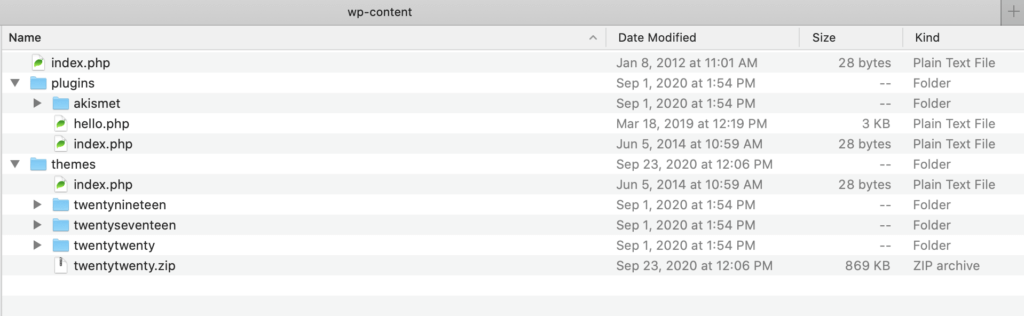
WordPress wp-termasuk Folder
Pikirkan folder wp-include Anda sebagai folder yang menyimpan semua "sisa" file yang mendukung situs WordPress Anda. Dengan kata lain, karena wp-admin bekerja untuk mengatur alat administrasi Anda, folder wp-include adalah folder yang memungkinkan segalanya.
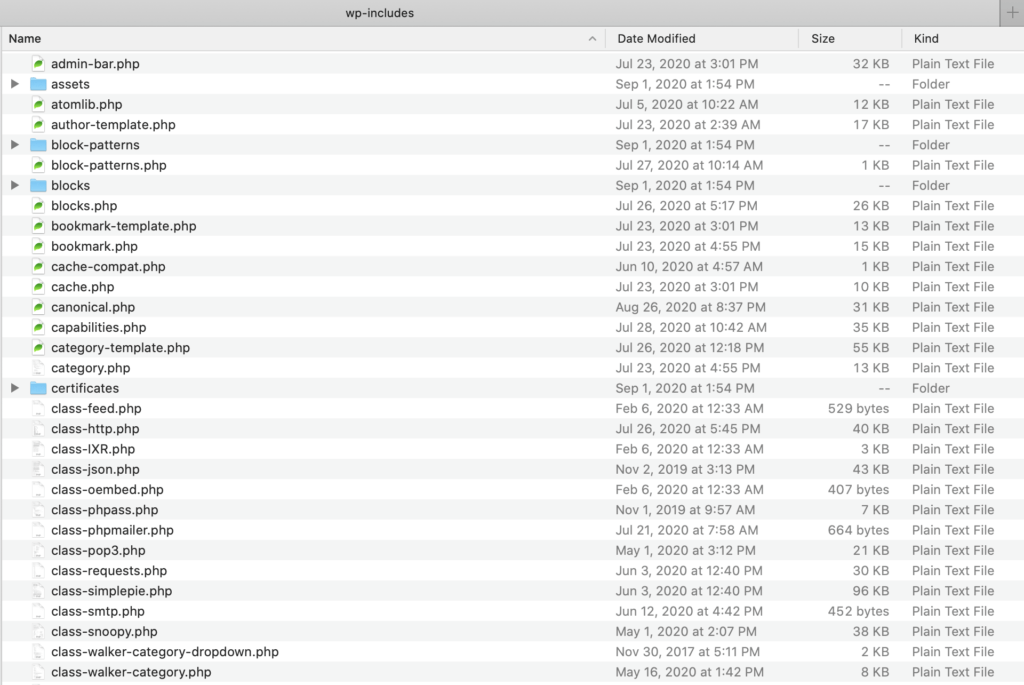
Ketika Anda membuka direktori wp-includes, Anda akan segera melihat seberapa besar itu. Faktanya, ada lebih dari 100 file individual di tingkat teratas folder. Jelas, kami tidak dapat membahas semuanya di sini.
Setelah Anda lebih terbiasa dengan file inti WordPress, di mana Anda dapat menemukannya, dan apa yang mereka lakukan masing-masing, Anda akan membuka dunia baru peluang pengembangan untuk situs Anda. Anda juga akan belajar cara cepat memecahkan masalah situs Anda sendiri, dan akhirnya dapat menginstal beberapa fitur khusus seperti seorang profesional.
Komponen Situs Web WordPress Tidak Termasuk dalam WordPress Core
Sekarang kita telah membahas file inti WordPress, mari membahas apa yang tidak termasuk dalam file inti WordPress.
- Basis data WordPress – Basis data WordPress menyimpan sebagian besar konten situs WordPress Anda.
- File .htaccess – File ini biasanya disembunyikan, jadi Anda harus mengaktifkan opsi Tampilkan File Tersembunyi untuk mengaksesnya. Perhatikan bahwa beberapa host tidak lagi mendukung file ini.
- File tema WordPress – File tema WordPress Anda terpisah dari inti WordPress.
- File plugin WordPress – File plugin WordPress juga terpisah dari inti.
Basis Data WordPress
Basis data WordPress menyediakan fondasi lain dari situs web WordPress Anda, tetapi terpisah dari file inti WordPress. Anda harus menyiapkan database di server Anda (biasanya melalui host WordPress Anda) untuk menginstal WordPress.
Tanpa database, situs WordPress Anda tidak dapat berfungsi. Basis data WordPress memberdayakan situs web Anda untuk memuat dan menjalankan, plus menyimpan dan menyimpan konten blog Anda, seperti posting dan komentar, ditambah perubahan yang Anda (atau bahkan pengunjung Anda) buat. Pada dasarnya, situs web WordPress pada dasarnya adalah "wajah cantik di database."
Basis data WordPress adalah basis data MySQL yang menyimpan data situs web Anda ke dalam tabel, baris, dan kolom. Basis data WordPress bersifat dinamis, yang berarti Anda dapat menambah, mengubah, dan menghapus informasi yang ada di dalamnya (asalkan Anda memiliki akses administratif).
Secara umum, setiap situs WordPress terdiri dari banyak tipe data yang berbeda. Semua data ini harus disimpan di suatu tempat. Di situlah database WordPress berperan.
Konsep database tidak unik untuk platform WordPress. Sebuah database bisa sederhana atau kompleks. Itu bisa kecil atau besar. Tetapi kesamaan dari semua database adalah mereka menyimpan informasi dengan cara yang cepat dan mudah diakses.
Beberapa contoh dari berbagai jenis data yang disimpan dalam database WordPress meliputi:
- Halaman, postingan, dan konten tambahan
- Tag, kategori, dan informasi organisasi lainnya
- Komentar pengguna dan data profil
- Data terkait tema dan plugin
- Pengaturan situs lengkap
Sangat mudah untuk melihat bagaimana hampir semua yang terdiri dari situs web Anda disimpan di database WordPress. Ini saja adalah alasan bagus untuk mempelajari lebih lanjut tentang cara kerja database WordPress. Untuk mempelajari lebih lanjut, lihat panduan ini: Penjelasan Database WordPress .
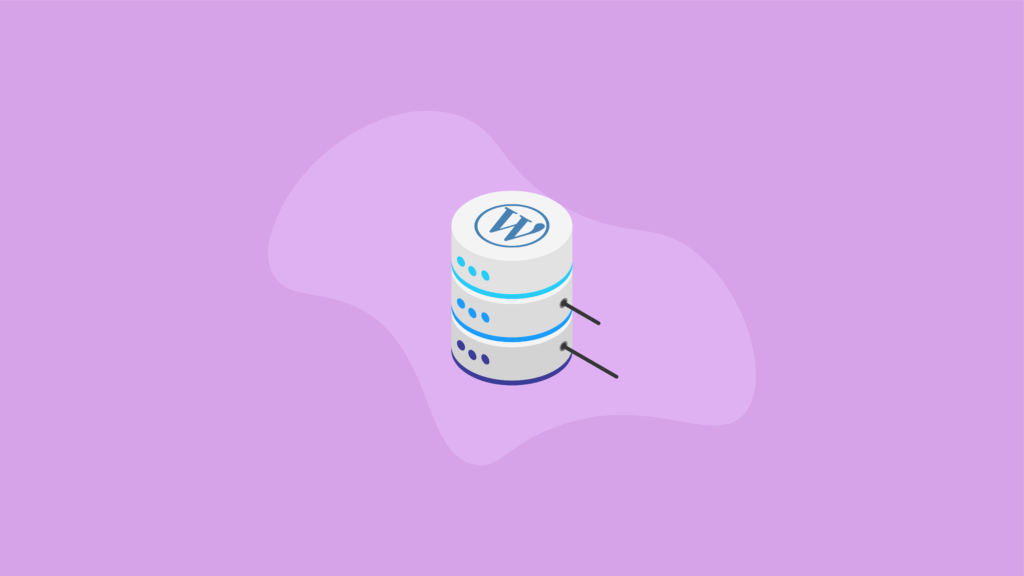
File .htaccess
.htaccess adalah singkatan dari "akses hypertext." File .htaccess mengontrol akses ke file dan folder. File ini juga mengontrol struktur permalink Anda. Ini adalah file yang mungkin akan sering Anda akses, jadi ini adalah file yang bagus untuk dikenal.
Perhatikan bahwa tidak semua host mendukung file .htaccess.
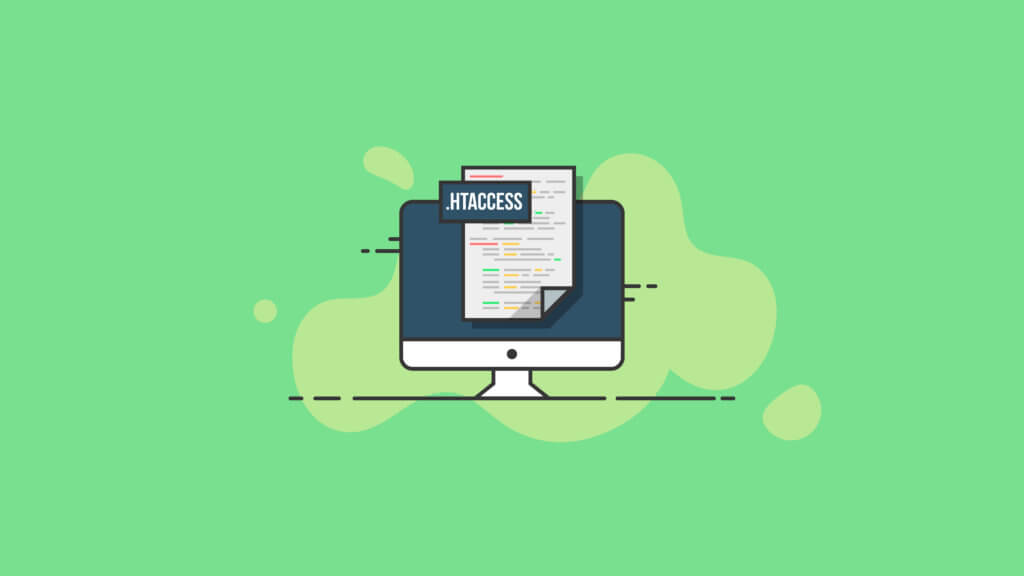
Tema WordPress
Ada ribuan tema gratis dan premium yang dapat Anda unduh dari penyimpanan WordPress dan di seluruh situs independen di internet. Tujuan utama (walaupun tidak hanya) dari tema WordPress adalah untuk mengatur keseluruhan gaya dan desain situs web atau blog Anda.

Setiap tema memiliki instruksi khusus yang dibangun ke dalam kodenya yang menetapkan parameter tampilan situs web Anda, termasuk variabel desain dasar seperti:
- Tata letak situs
- Warna latar belakang
- Ukuran gambar
- Ukuran, warna, berat, dan gaya jenis huruf
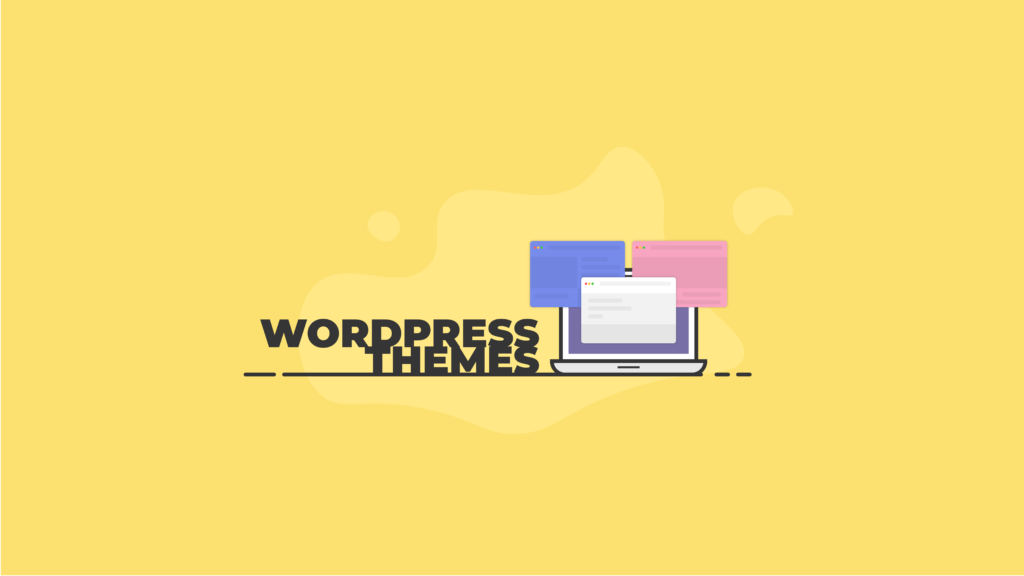
Variabel-variabel ini membantu menentukan tema dan estetika situs web Anda. Tapi itu bukan di mana tema yang Anda pilih berhenti bekerja untuk Anda. Banyak lagi fitur khusus tema, seperti cara Anda membuat halaman beranda, cara situs Anda berinteraksi dengan media sosial, dan fungsi e-niaga situs juga dapat dibangun ke dalam tema.
Plugin WordPress
Pikirkan plugin WordPress seperti aplikasi di ponsel cerdas Anda. Plugin WordPress adalah program perangkat lunak yang Anda unduh dan instal di dasbor WordPress Anda yang menambahkan fungsionalitas default WordPress.
Saat ini, ada 60.000+ plugin WordPress yang dilaporkan tersedia di repositori WordPress dan di seluruh situs pengembang plugin lainnya.
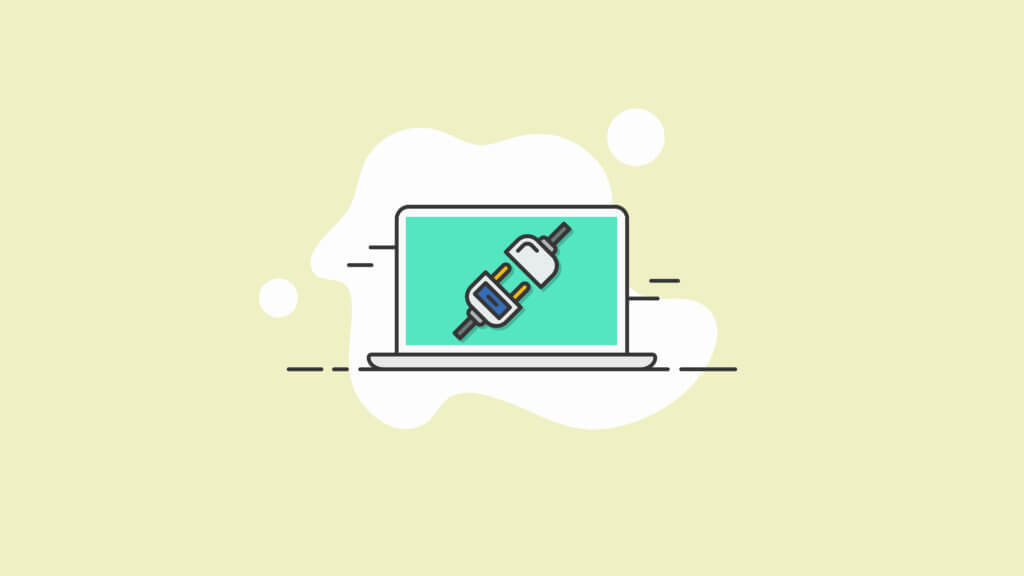
Sebenarnya, mungkin ada lebih dari 60.000 plugin di pasaran. Jumlah ini mencerminkan plugin yang saat ini diperbarui oleh pengembangnya ke versi inti WordPress saat ini (versi 5.4.1).
Namun, perlu diingat bahwa tidak semua plugin yang tersedia menjalankan fungsi yang unik. Sebagian besar plugin memiliki pesaing, menampilkan plugin yang melakukan fungsi serupa dengan cara yang berbeda.
Kami mungkin sedikit bias dalam hal ini, tetapi kami yakin BackupBuddy melakukan "berbeda" lebih baik daripada plugin lain. Dengan pentingnya mencadangkan situs Anda secara teratur (lebih lanjut tentang itu nanti), memiliki plugin yang kuat yang dengan mudah membuat cadangan dapat menjadi penyelamat di masa depan.
Plugin Terkadang Menjadi Bagian dari Inti WordPress
Yang menarik dari plugin adalah bahwa sesekali, sebuah plugin mendapatkan popularitas yang sangat besar dan jutaan penginstalan dari pengembang WordPress. Ketika ini terjadi, seringkali ada dorongan untuk menambahkan plugin itu sebagai bagian dari instalasi WordPress standar.
Apa artinya ini sebenarnya adalah bahwa plugin akan menjadi bagian dari inti WordPress. Dan itulah tepatnya bagaimana inti berevolusi.
Editor blok Gutenberg adalah contoh yang bagus untuk ini. Ketika editor blok Gutenberg diperkenalkan ke WordPress versi 5.0 sebagai plugin yang berdiri sendiri, dengan cepat menjadi sangat populer sebagai cara baru bagi pengembang WordPress untuk membangun halaman dan posting mereka.
Karena popularitas plugin yang luar biasa, WordPress memutuskan untuk menambahkan fungsionalitas blok Gutenberg langsung ke inti WordPress dalam rilis versi 5.0.
Cara Mengunduh dan Menginstal Inti WordPress
Anda memiliki dua opsi berbeda untuk mengunduh dan menginstal WordPress.
- Cara mengunduh WordPress yang lebih lama dan lebih disesuaikan secara manual memungkinkan Anda menyesuaikan penginstalan dengan kebutuhan yang tepat dari situs Anda sebelum Anda mulai mendesainnya.
- Opsi kedua untuk mengunduh dan menginstal WordPress adalah opsi sekali klik yang disediakan oleh sebagian besar host WordPress secara gratis. Opsi ini lebih mudah dari keduanya tetapi, dalam beberapa kasus, membuat Anda memiliki pekerjaan tambahan di jalan.
Untuk opsi pengunduhan dan penginstalan yang disesuaikan, pertama-tama Anda harus memiliki:
- Akses ke server. Tanpa satu, tidak ada cara untuk meng-host situs Anda
- Editor teks seperti Atom atau Coda
- Klien FTP (FileZilla berfungsi dengan baik)
Sekarang saatnya untuk menjalankan download dan install.
1. Unduh File zip WordPress Utama
Hal pertama yang harus dilakukan adalah mengunduh WordPress dari WordPress.org/download. Saat Anda mengklik untuk mengunduh versi terbaru, itu akan disimpan ke perangkat Anda sebagai file .zip.
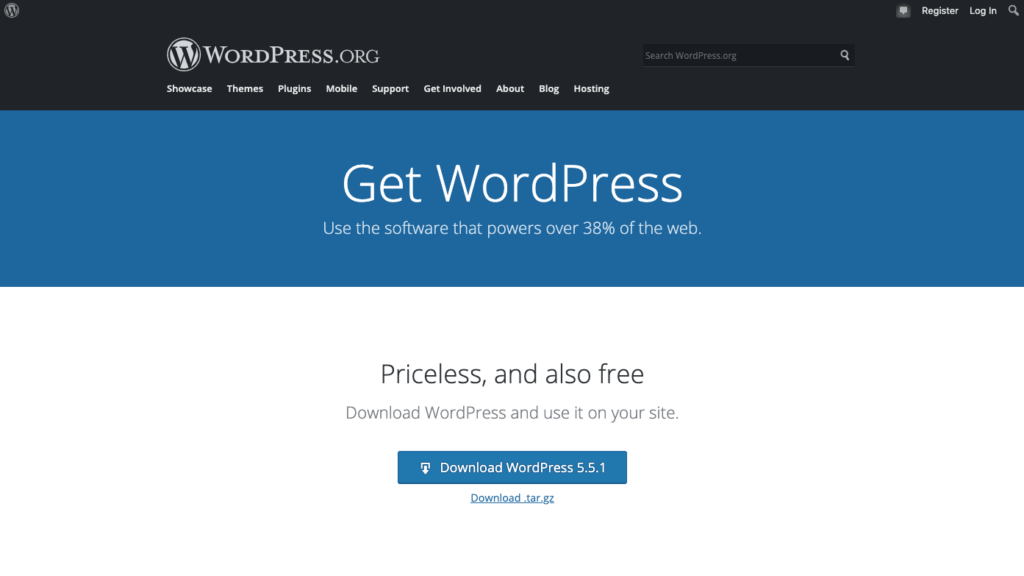
2. Buat Database dan Pengguna
Tergantung pada host WordPress Anda, Anda mungkin tidak perlu melakukan langkah ini. Jika Anda memang perlu membuat database dan pengguna secara manual, Anda harus mengetahui jenis panel kontrol yang dijalankan host web Anda. Kemungkinan akan berupa cPanel atau Plesk. Host seperti GoDaddy menggunakan cPanel, misalnya.
Luangkan waktu sebentar untuk melihat instruksi mendalam ini untuk Bagaimana cara membuat database WordPress? atau tanyakan kepada tuan rumah Anda untuk mendapatkan petunjuk.
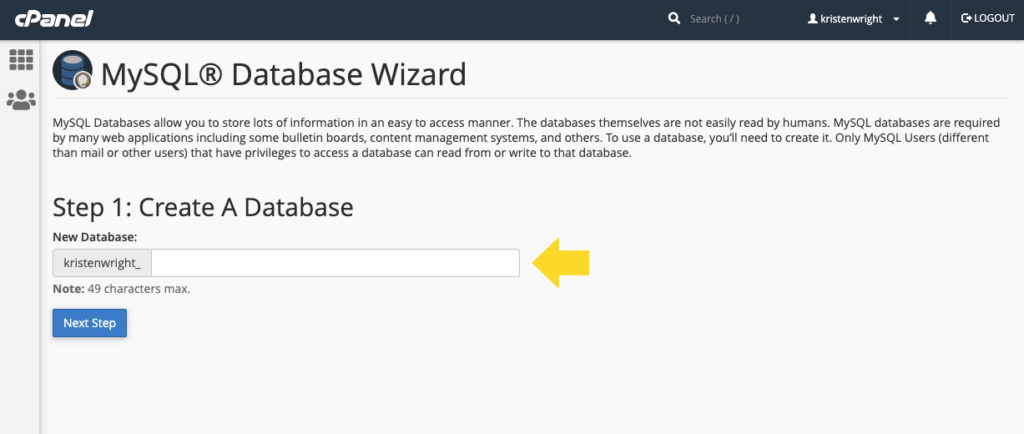
Setelah Anda dilengkapi dengan informasi ini, buat database dan pengguna Anda dengan mengikuti langkah-langkah ini. Kemudian klik kembali di sini karena Anda harus memodifikasi file inti di WordPress sebelum melanjutkan lebih jauh.
3. Menyiapkan wp-config.php
Temukan file WordPress yang diunduh yang sekarang ada di perangkat Anda. Arahkan ke file bernama wp-config-sample.php dan ganti namanya menjadi wp-config.php sebelum melanjutkan.
Setelah Anda mengganti nama file, buka di editor teks Anda dan temukan baris berikut:
// ** Pengaturan MySQL - Anda bisa mendapatkan info ini dari host web Anda ** //
Di bawah tautan itu, Anda akan menemukan daftar pengaturan. Yang perlu Anda sesuaikan menggunakan kredensial yang Anda tentukan di langkah kedua adalah:
-
DB_NAME(nama database Anda) -
DB_USER(nama pengguna yang Anda atur sendiri) -
DB_PASSWORD(cukup jelas) -
DB_HOST(biasanya localhost)
Biarkan DB_COLLATE dan DB_CHARSET tidak berubah.
Setelah ini selesai, cari bagian yang bertuliskan * Authentication Unique Keys and Salts .
Di sinilah Anda akan menempelkan satu set kunci rahasia yang harus Anda buat. Kunci rahasia akan berfungsi untuk mengeraskan dan mengamankan instalasi WordPress Anda.
Setelah langkah ini selesai, simpan semua perubahan dan bersiaplah untuk mengunggah file Anda.
4. Gunakan FTP Untuk Mengunggah File WordPress
Anda sekarang siap untuk menginstal WordPress di server pilihan Anda. Sebelum Anda dapat melakukannya, Anda harus mengetahui kredensial FTP individual Anda. Anda biasanya dapat menemukan kredensial Anda di dalam panel kontrol host Anda.
Selanjutnya, buka FileZilla dan masuk ke server. Di dalam panel sebelah kanan di FileZilla, navigasikan ke direktori root. Biasanya akan disebut public_html atau www .
Setelah Anda membuka direktori root di panel sebelah kanan FileZilla, temukan folder WordPress di komputer Anda di panel sebelah kiri. Jika Anda mengunggah langsung ke direktori root, unggah semua file kecuali folder WordPress.
Jika Anda mengunggah ke sub-direktori, pertama-tama ganti nama folder yang berisi file WordPress inti. Buat namanya unik. Kemudian unggah seluruh folder dan semua isinya ke server dengan menyeretnya ke sub-direktori Anda di panel sebelah kanan.
5. Menjalankan Penginstal WordPress
Langkah terakhir Anda adalah menjalankan penginstal untuk WordPress. Untuk melakukannya, buka browser pilihan Anda dan lakukan salah satu dari dua langkah berikut, tergantung di mana Anda memilih untuk menginstal WordPress:
- Diinstal di direktori root:
http://examplesite.com/wp-admin/install.php - Dipasang di subdirektori:
http://examplesite.com/blogname/wp-admin/install.php
Tentu saja, ganti "examplesite.com" dengan URL situs Anda.
"Blogname" adalah nama folder yang Anda buat di langkah keempat.
Setelah menavigasi ke salah satu dari dua URL tersebut, Anda akan segera melihat logo WordPress yang terkenal, bersama dengan layar berbagai pengaturan yang dapat bervariasi dari satu host ke host lainnya.
Sebagian besar pengaturan yang akan Anda temukan di layar ini dapat diubah nanti di layar Pengaturan Umum dasbor Anda. Tetapi penting untuk, setidaknya, mencatat nama pengguna dan kata sandi Anda sebelum Anda melangkah lebih jauh.
Terakhir, cukup klik "Instal WordPress" dan lihat instalasi Anda selesai.
Anda sekarang dapat masuk ke situs WordPress baru Anda dan mulai mencari tema untuk dibangun.
Ingat, jika Anda ingin mengunduh dan menginstal WordPress inti dengan opsi sekali klik, periksa apa yang ditawarkan host Anda.
Nomor Versi WordPress
Platform WordPress, dengan sendirinya, adalah program perangkat lunak. Bagian-bagiannya adalah versi perangkat lunak yang Anda perlukan untuk menjalankan pembaruan dari waktu ke waktu, untuk membangun situs Anda.Itu sebabnya WordPress memiliki nomor versi. WordPress secara teratur menerima pembaruan, baik sebagai rilis versi WordPress utama dan rilis poin yang lebih kecil, pada interval pengembangan reguler. Pembaruan versi mencakup semuanya, mulai dari penambahan dan penyempurnaan fitur hingga perbaikan bug dan patch keamanan.
Anda dapat melihat nomor versi terbaru dari inti WordPress saat Anda mengunduh WordPress (tercantum di tombol unduh) dan di halaman rilis resmi WordPress.
Anda juga dapat melihat versi WordPress dari dashboard admin WordPress Anda di halaman Dashboard > Updates.
Pembaruan Inti WordPress: Cara Memperbarui Inti WordPress
WordPress sering mengirimkan pembaruan ke intinya untuk menangani ancaman keamanan baru dan masalah fungsionalitas. Pembaruan inti WordPress sering kali menyertakan penambahan dan peningkatan fitur yang menarik juga.
Jadi ketika datang ke situs web Anda, penting untuk mengetahui cara memperbarui WordPress.
Anda dapat memperbarui WordPress dan file intinya menggunakan opsi pembaruan sekali klik di dalam dasbor WordPress Anda. Saat ada versi baru WordPress yang tersedia, Anda biasanya akan melihat tautan spanduk "versi baru" di bagian atas area admin Anda.
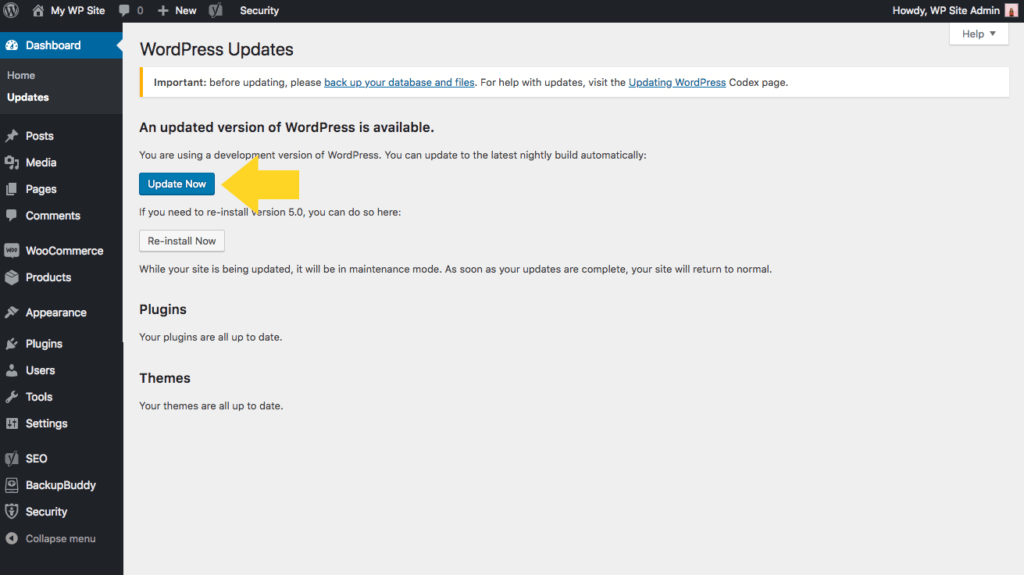
Cukup klik tombol Perbarui Sekarang dan jalankan pembaruan WordPress.
Jika Anda tidak melihat spanduk, navigasikan di dasbor Anda ke menu Pembaruan. Ketika Anda menemukan halaman “Perbarui WordPress”, klik “Perbarui Sekarang” dan proses akan mulai berjalan.
Setelah proses selesai, situs Anda akan menjalankan versi inti WordPress yang baru.
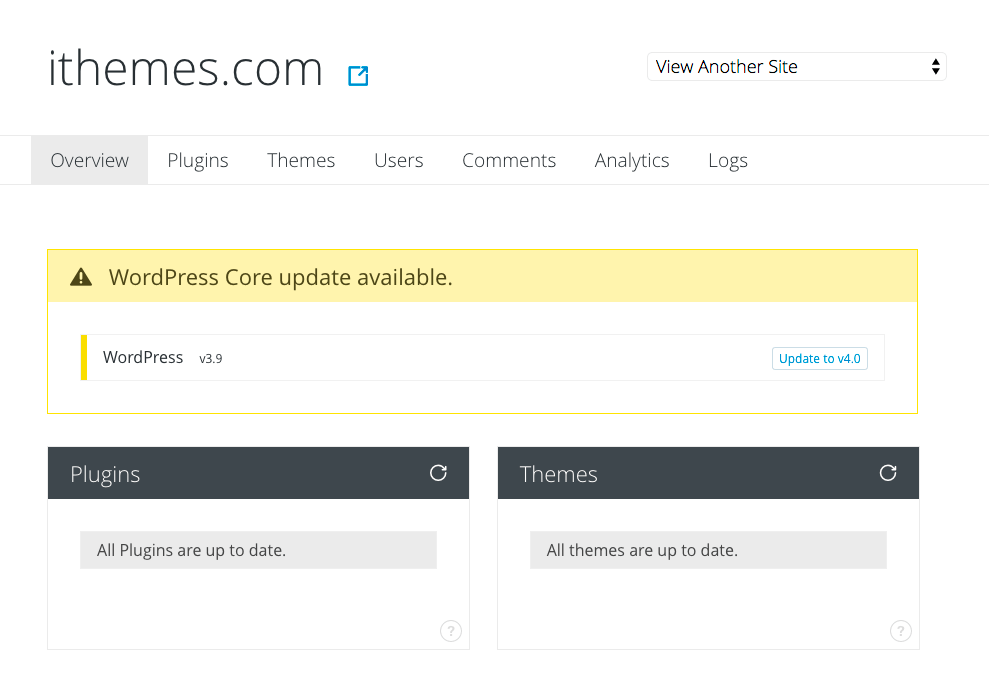
Bagaimana Saya Memulihkan File WordPress Inti?
Cara tercepat, terpintar, dan termudah untuk memulihkan file inti adalah dengan menggunakan plugin seperti BackupBuddy. Saat Anda menggunakan plugin seperti ini, file inti WordPress dapat dipulihkan dari versi cadangan yang disimpan sebelum file rusak. Lihat selengkapnya tentang cara memulihkan versi WordPress dan file individual dengan BackupBuddy.
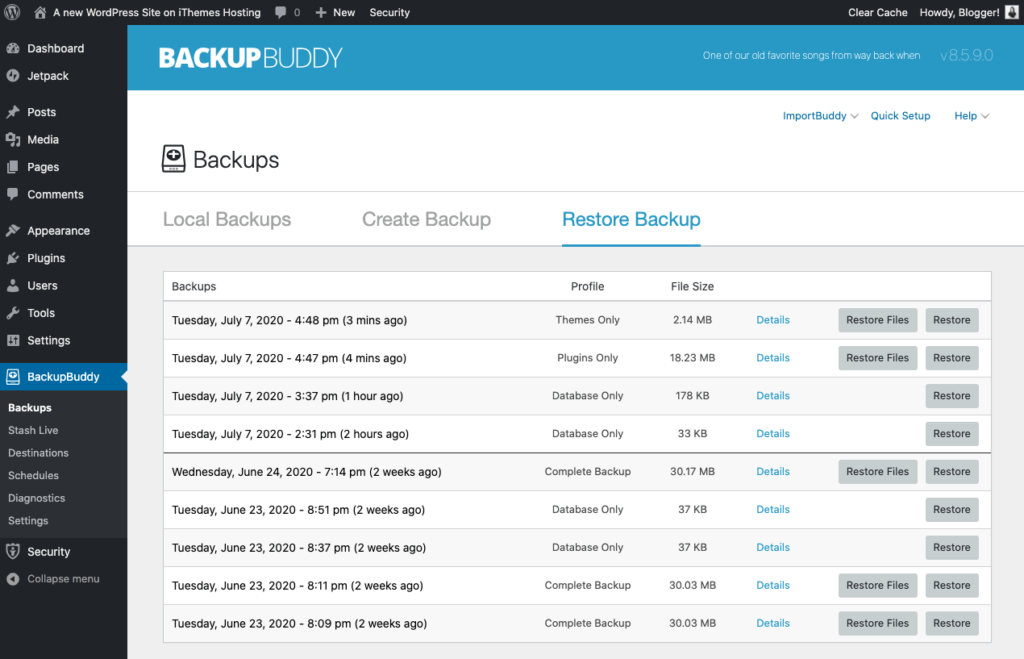
Jika Anda lebih suka memulihkan file secara manual, Anda masih harus memastikan bahwa Anda telah menyimpan versi cadangan situs Anda sebelum memulai.
Untuk mengunggah dan memulihkan file inti, Anda dapat menggunakan FTP atau Manajer File Anda. Temukan file yang ingin Anda pulihkan dari dalam direktori versi cadangan Anda.
Jika Anda menggunakan FTP, Anda dapat mengunggah file pilihan Anda tanpa perlu meng-zipnya. Kami membahas cara mentransfer file melalui FTP di awal artikel.
Jika Anda menggunakan Pengelola File, file yang Anda unggah harus dalam versi .zip.
Ikuti langkah-langkah ini jika Anda menggunakan Pengelola File:
1. Unggah file cadangan Anda ke direktori yang tepat di inti WordPress.
2. Setelah unggahan selesai, buka folder itu dan klik tombol yang mengatakan "muat ulang."
3. Klik file .zip dan klik "ekstrak".
4. Segarkan untuk melihat file Anda.
5. Pilih semua dan pindahkan ke public_html (root situs).
Terakhir, hapus file index.html dengan menghapusnya atau mengubah ekstensinya menjadi nama yang tidak akan dirender oleh browser web.
Buka URL situs Anda dan segarkan. Jika Anda memulihkan file dengan benar, situs Anda akan kembali aktif dan berjalan.
Bagaimana Saya Berkontribusi Pada Inti WordPress?
Jika Anda seorang pengembang, Anda mungkin tertarik untuk berkontribusi di WordPress. Dengan melakukannya, Anda akan menjadi salah satu individu yang membangun platform yang dipasang oleh setiap pengguna WordPress di situs dan server mereka.
Platform WordPress terdiri dari beragam pengembang yang menggunakan berbagai alat untuk meningkatkan cara platform beroperasi. Beberapa alat yang digunakan pengembang ini meliputi:
- Javascript
- PHP
- MySQL
- Dan banyak lagi
Tetapi meningkatkan kode bukan satu-satunya peningkatan yang dilakukan pengembang ini. Mereka juga meningkatkan inti WordPress dengan merilis pembaruan, memperbaiki bug, menguji patch baru, melaporkan kerentanan dalam keamanan dan banyak lagi.
Jika Anda tertarik untuk terlibat sebagai pengembang dalam berkontribusi pada pengembangan inti, lihat halaman Make WordPress Core dan mulailah. Jika Anda terjebak pada sebuah proyek, Anda dapat menggunakan buku pegangan WordPress (terletak di halaman yang sama) untuk referensi cepat.
Anda akan ingin mengikuti pembaruan pengembangan inti saat ini di halaman pengembang WordPress. Pengembang yang ingin tetap mengetahui apa yang terjadi di dalam inti WordPress akan menemukan banyak informasi penting di sana.
Jika Anda tertarik untuk menjadi penguji beta untuk inti WordPress, unduh dan instal plugin Penguji Beta WordPress.
Plugin ini memberi Anda cara sederhana untuk menjadi bagian dari komunitas pengujian beta WordPress. Setelah Anda menginstal plugin, Anda akan dapat meningkatkan situs Anda ke rilis beta WordPress terbaru dan mulai memberikan umpan balik kepada komunitas.
Apa itu Inti WordPress? Sekarang kamu tau
Jika Anda sudah sampai sejauh ini dalam artikel ini, kami harap Anda sekarang memiliki pemahaman menyeluruh tentang inti WordPress. Apakah Anda memiliki pertanyaan tambahan yang tidak dibahas di sini? Beri tahu kami di komentar di bawah.
